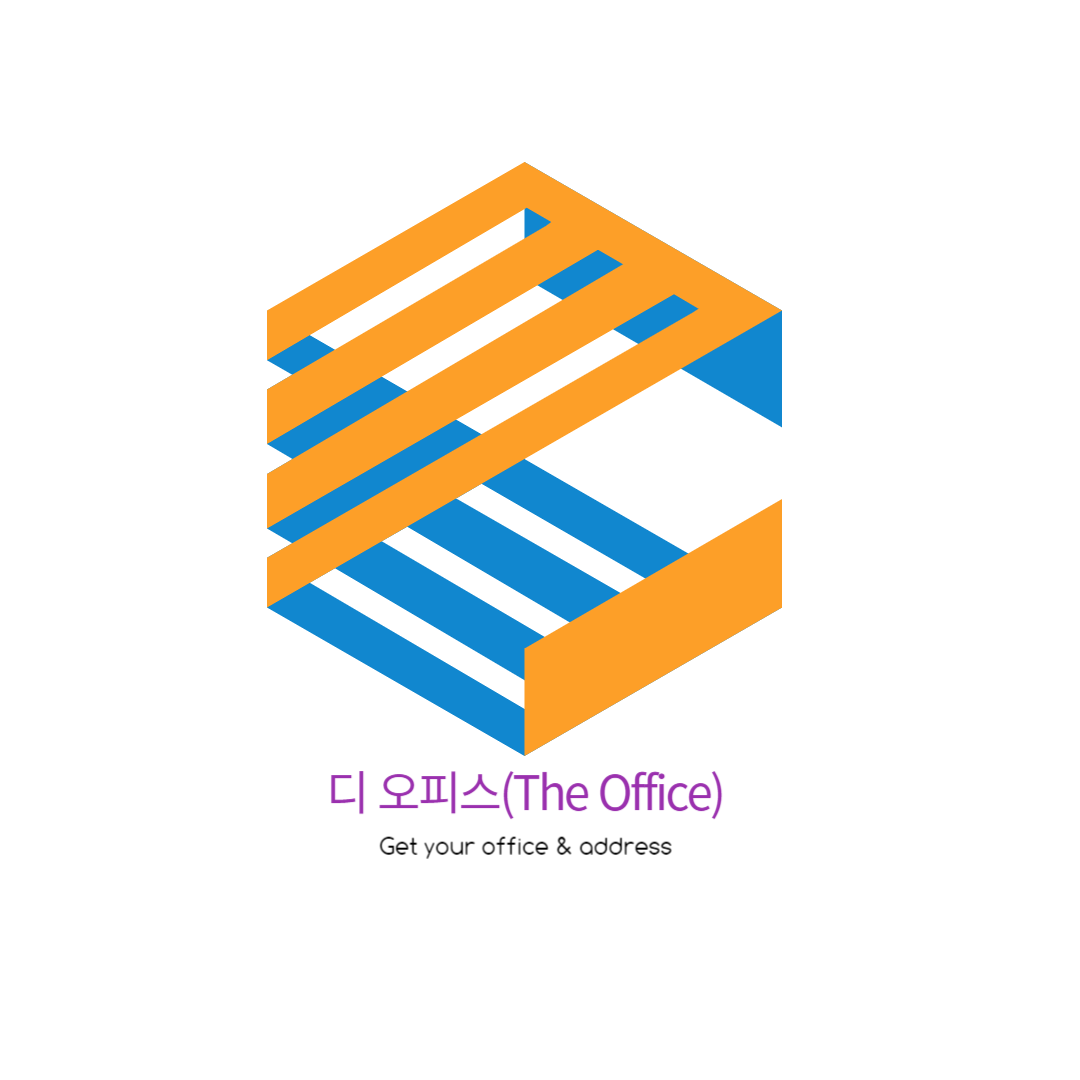https://theofficemagoknaru.modoo.at/
[디 오피스The Office - 홈]
마곡나루역 1분, 공유오피스 / 비상주오피스 소호사무실
theofficemagoknaru.modoo.at
여름이 초복을 지나 중복을 향해가고 있습니다. 더운 날씨에 장마도 계속 이어지고 있어 습한 기운이 마음까지 우울하게 만들고, 배경사진과 같은 환한 무지개가 나타났으면 하는 바람으로 배경으로 무지개 사진을 설정해 보았습니다.
전번 글에서는 티스토리 블로그 스킨 설정, 콘텐츠 설정, 댓글·방명록 설정을 다루었습니다. 누차 말씀 드렸듯이 많은 전문 블로거님들께서 많이들 다루어주신 분야라 중복되는 부분도 많지만, 사업 초보자 및 블로그 초보자의 입장에서 시행착오 위주로 작성하였으니 너그러운 마음으로 읽어 주시면 감사하겠습니다.
2024.07.10 - [공유오피스 DO] - 공유 오피스 Do 2- 홍보(온라인 2)- 티스토리 블로그 만들기 3
공유 오피스 Do 2- 홍보(온라인 2)- 티스토리 블로그 만들기3
https://theofficemagoknaru.modoo.at/ [디 오피스The Office - 홈]마곡나루역 1분, 공유오피스 / 비상주오피스 소호사무실theofficemagoknaru.modoo.at 이번 글의 배경사진으로는 먹음직스러운 망고를 선택하였습니
theofficemagoknaru.tistory.com
라. 꾸미기 설정

이제 블로그관리 홈에서 "꾸미기 설정" 항목으로 들어가시는 방법은 다들 아실 것입니다. 내용을 보시면 "스킨 변경" 가장 먼저 나오는데, 전번 글에서 이미 북클럽 스킨을 적용하였습니다. 많은 블로거님들이 추천하는 스킨인 만큼 더 이상 변경할 것이 없어서 스킨 변경은 넘어가기로 합니다.
티스토리에서 제공하는 여러 가지 스킨이 많은 만큼 사용하시는 분의 취향에 맞추어 사용하시면 좋을 듯합니다. 저는 일단, 시작한 북클럽 스킨을 계속 밀고 가려고 합니다.
다음은, "스킨 편집"으로 넘어가겠습니다.

"스킨 편집"을 클릭하시면, 위와 같은 화면이 나타납니다. 저는 Book Club 스킨을 계속 사용할 예정이고, 홈 설정에서 홈 화면 글 수를 "10개" 기본 설정에서 글 목록 글 수 "10개"로 설정하였습니다. 왜? "10개" 냐고 물으신다면 사실 제가 답을 해드릴 수 없고, 대부분의 블로거님들이 추천하시는 방향으로 그냥 "10개"를 입력했습니다.
다음은, "사이드바"로 넘어갑니다.

"사이드바"를 클릭하시면, 위와 같은 화면이 나타납니다. 저는 유명 블로거님들이 제시해 준 방향으로,
사이드바 2의 "최근글/인기글"과 사이드바 3 "전체 방문자"를 제거하였습니다. 이것들을 제거하는 이유는
다른 사람이 내 글을 도용하는 것을 방지하고, 공격을 방지한다고들 하는데, 저와 같은 초보자의 입장에서는 크게 느껴지지는 않지만, 많은 블로거님들이 추천하는 만큼 그대로 따르기로 했습니다.
다음은, "모바일"로 넘어갑니다.

"모바일"을 클릭하시면 위와 같은 화면이 나타납니다. "모바일웹 설정" 화면에서 티스토리 모바일웹 자동 연결을 "사용하지 않습니다"로 설정해 주었습니다. 이것을 "사용하지 않습니다"로 설정하는 이유 또한 초보자인 저로서는 쉽게 이해되지 않는 내용이지만, 많은 블로거님들이 말씀하시기론 나중에 블로그가 유명해져 광고를 해야 할 경우, 불리하게 작용한다는 이유로 "사용하지 않습니다"로 설정하는 것을 권고하시기에 그렇게 따랐을 뿐이라는 점을 말씀드리며 초보자인 점을 감안하여 세부적으로 이유를 설명드리지 못하는 점을 양해해 주시기 바랍니다.
이번 글은 여기서 마무리하도록 하고, 지루한 글 읽어주셔서 감사드리며 다음 글에서 찾아뵙도록 하겠습니다. 감사합니다.